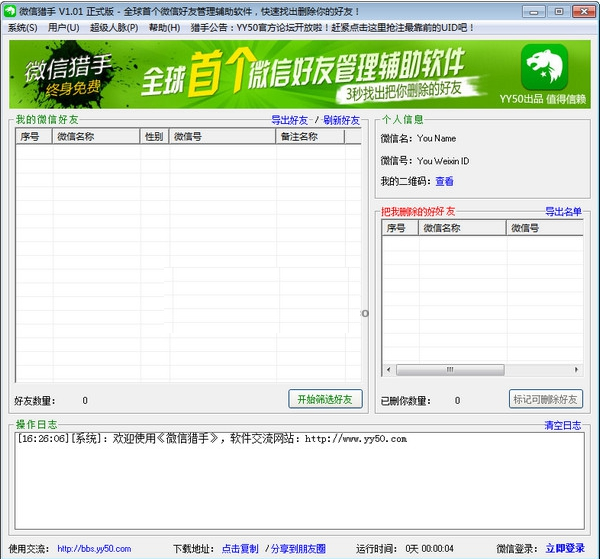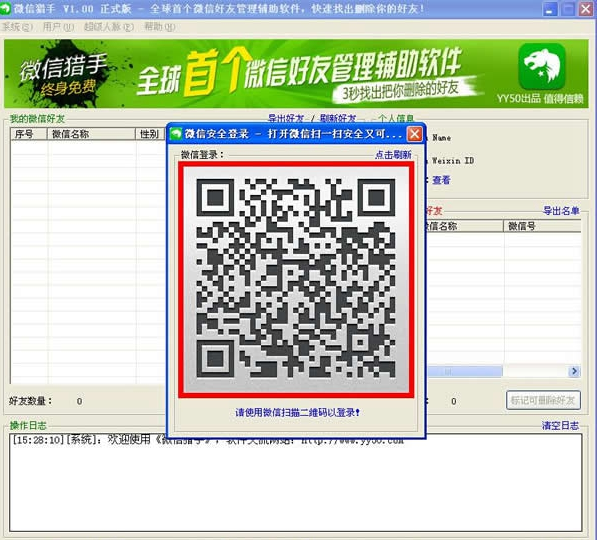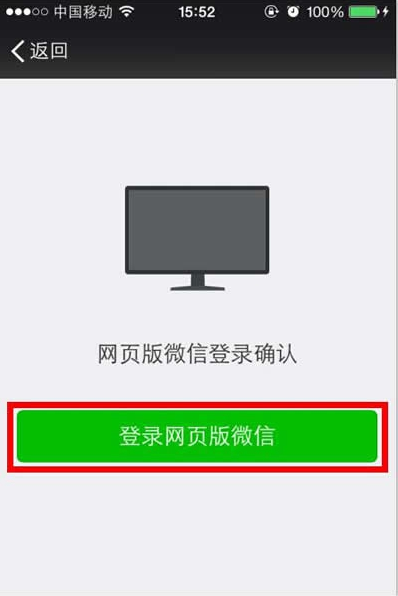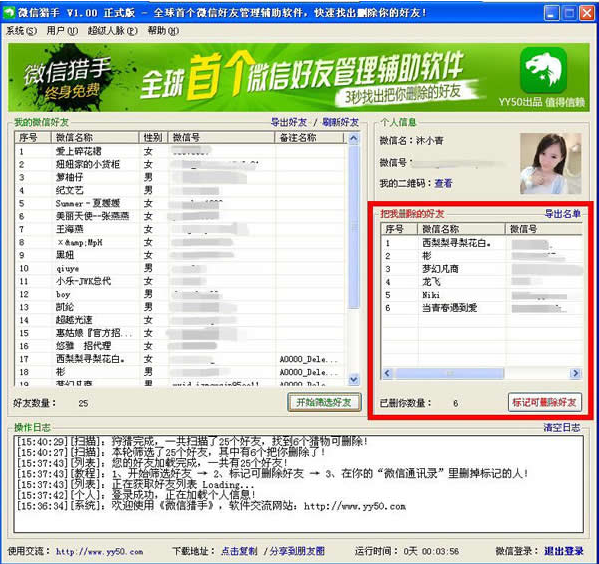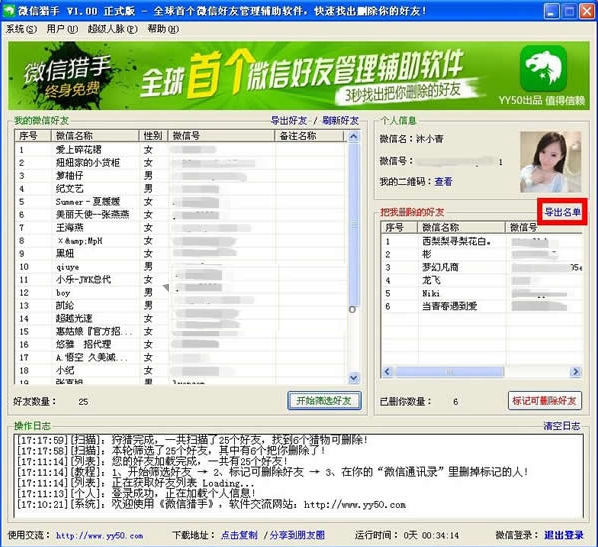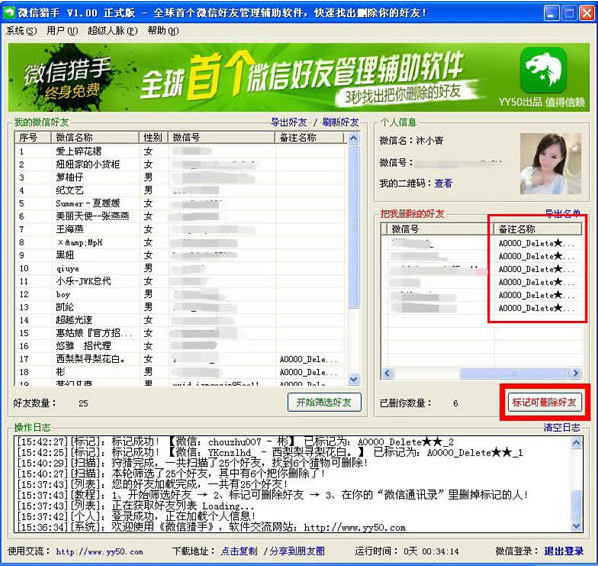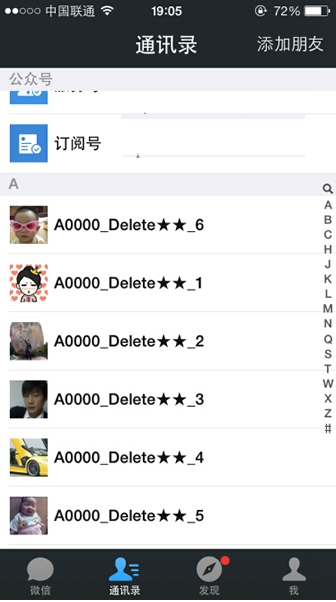第一次聽說過的微信獵手的朋友可能還不知道微信獵手怎麼用?下文將為大家介紹微信獵手使用方法,“微信獵手”是一款管理微信好友的軟件,下面系統之家小編就為大家介紹下微信獵手如何用?
微信獵手是什麼?
微信獵手一款全球首家微信好友管理輔助軟件,她最快只需3秒鐘,就能找出已經把你刪除的好友。從此我們無需誠惶誠恐群發消息,就能無聲無息把他們篩選和標記出來。同時,她還支持備份、導出自己的好友微信號,防止帳號丟失,與朋友失聯。
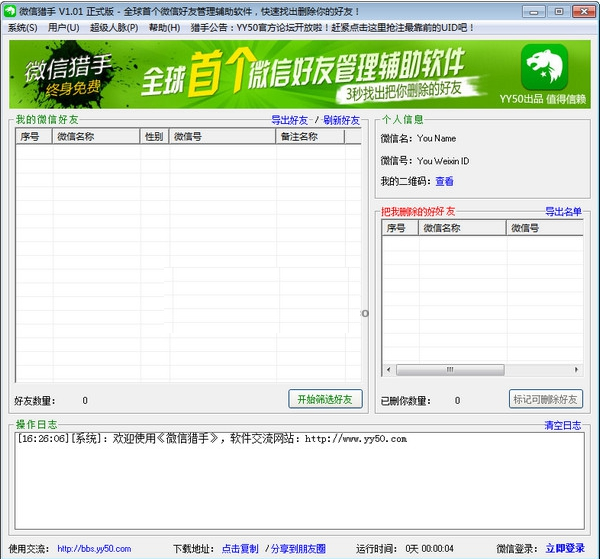
此外,微信獵手即將發布獨家功能——【超級人脈】,該功能可以快速增加好友數量,尤其適合做微商的朋友,可以從根本上解決人脈緊缺的問題,將會成為微商一族必備軟件。
微信獵手使用方法
第一步:打開軟件後,頁面將會自動跳出二維碼,打開手機微信掃描二維碼,進入網頁版微信。這種登錄方式相對來說比較安全,無需擔心你的微信帳號密碼洩漏。(如不小心關閉二維碼可在頁面右下角點擊“立即登錄”重新獲取)
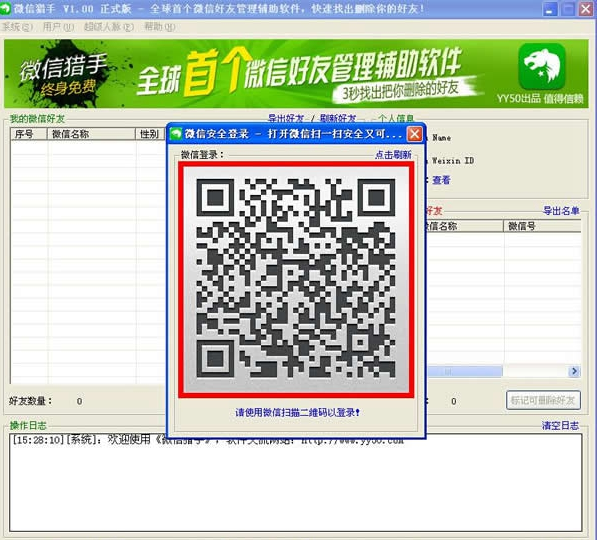
第二步:手機掃描完畢,自動跳轉到以下頁面,點擊“登錄網頁版微信”。
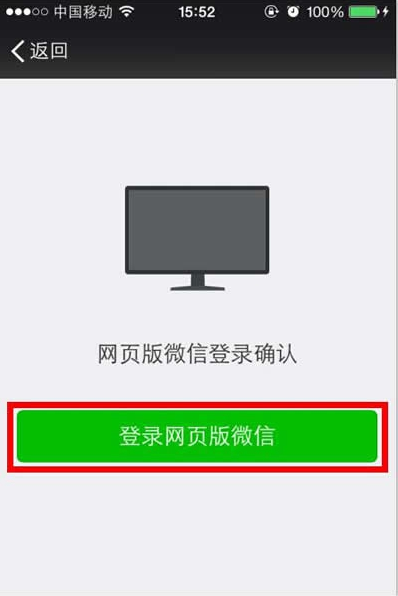
第三步:登錄成功,點擊頁面“開始篩選好友”按鈕進行篩選。

第四步:篩選完畢,頁面右側中央出現的,將是把你刪除的好友名單。
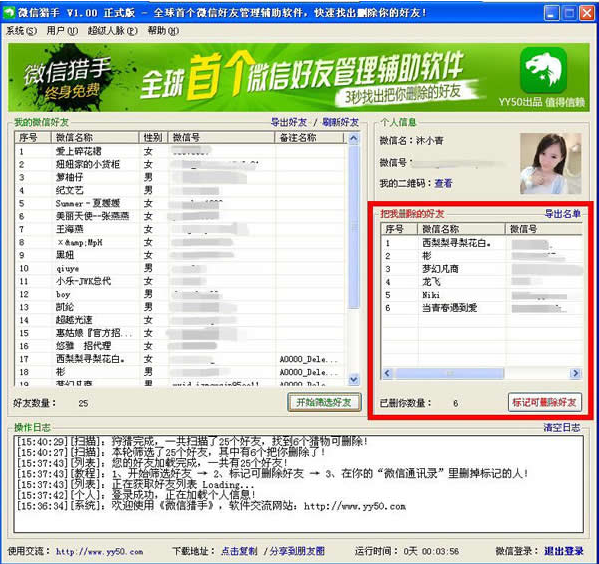
第五步:點擊頁面右側的“導出名單”按鈕,將會跳出一個Excel表格,將可以保存把你刪除好友的資料。(如不需要,請跳過本步驟,直接進行下一步。)
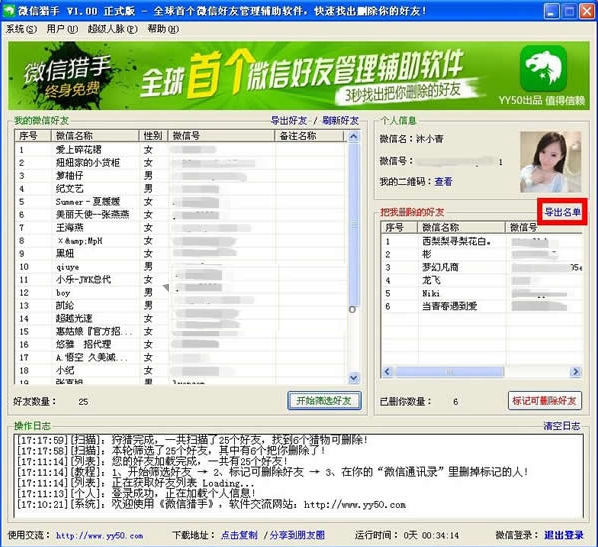
第六步:點擊頁面右下側“標記可刪除好友”按鈕,將會自動為這些好友做好標識,以便回到手機微信查閱、刪除。
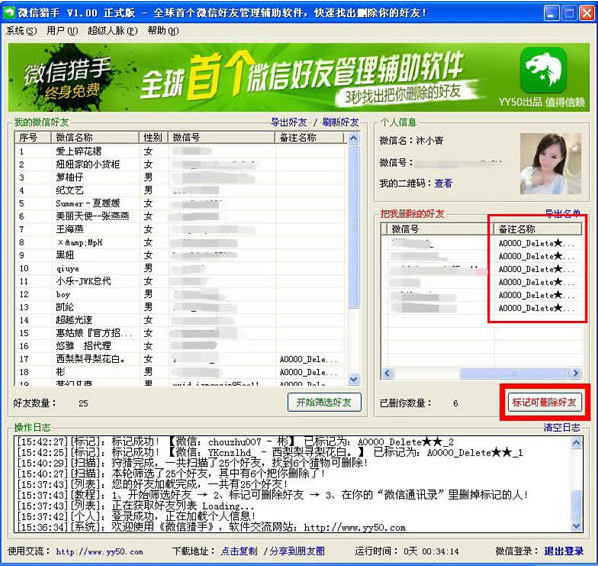
第七步:全部標記完成後,在你的手機微信上,進入“通訊錄”,就在星標朋友下面排在最前面那些的以A0000_Delte開頭的就是已經把你刪除的好友,這時候你就可以一個個刪掉他們了。
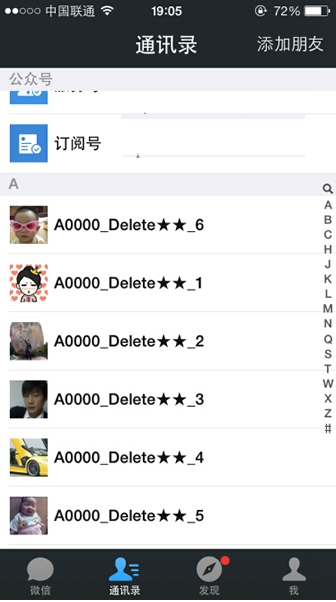
最後再介紹兩個功能:在頁面的“導出好友”以及“查看”2個按鈕,能以Excel表格形式導出所有好友資料備份,以及查看下載賬號高清二維碼的功能。
編後語:以上是用【微信獵手】找出把你刪除好友的全部操作,簡單不繁瑣的操作下卻有著如此強大的功能,我們不得不感歎此軟件的魅力。從此我們無需戰戰兢兢群發消息,就能輕輕松松的把那些不顧情誼卻用軀殼占領我們地盤的人全部篩選和標記出來!
特別是小編發現,微信獵手在找出把你刪除的好友之後,它不會立馬就刪掉她們,而是把她們標記出來,讓用戶自己手動審核刪除,這一點充分避免了軟件誤刪的可能性。最後特別強調一點,目前微信獵手是一款電腦端操作軟件,不能在手機上運行的,所以麻煩親們移步到電腦上下載操作吧!
本文來自於【系統之家】 www.xp85.com